ps打造非主流BaiSa风格
来源:sc115.com | 430 次浏览 | 2011-07-25
标签: 主流 风格 制作 PS制作非主流BaiSa风格 特效处理
处理前图片

处理后作品 
1.打开处理前图片使用topaz滤镜磨皮。参数设置如图1-2效果如图3 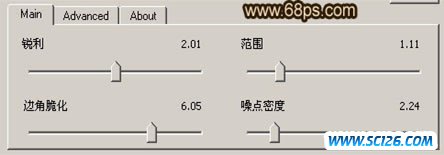
<图1> 
<图2>
<图3>
2.按Ctrl+J复制一层,然后按Ctrl+Shift+U去色,再按Ctrl+I反相,把这层的图层混合模式改为:颜色减单,再点图4所示的图标选择图层选项,参数设置如图5,效果如图6 
<图4> 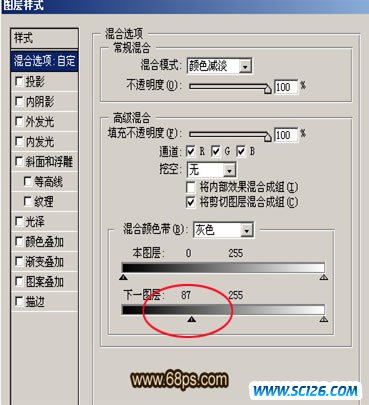
<图5> 
<图6>
3.回到背景图层按Ctrl+J复制一层,把复制的图层跟上面的图层合并,选择菜单:滤镜>模糊>高斯模糊数值为2再把这层的图层混合模式改为正片叠底,效果如图7 
<图7>
4.合并所有图层,点通道控制面板,点绿色通道如图8,按Ctrl+A全选,再按Ctrl+C复制,点蓝色通道按Ctrl+V粘贴效果如图9 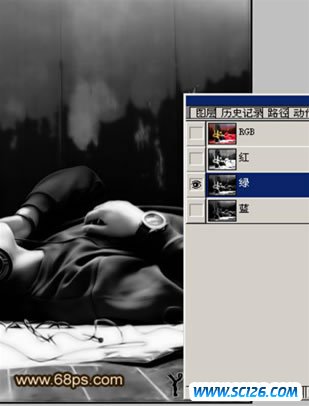
<图8> 
<图9>
5.回到图层面板,按Ctrl+U调节色相/饱和度参数设置如图10,完成处理后作品。 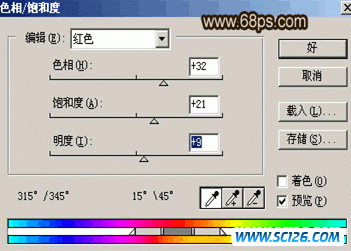
<图10> 
<图11>
搜索: 主流 风格 制作 PS制作非主流BaiSa风格 特效处理
- 上一篇: ps打造非主流P.aier风格
- 下一篇: 将普通风景照变为美丽夜景
 线稿花纹线条矢量图5
线稿花纹线条矢量图5 线稿花纹线条矢量图4
线稿花纹线条矢量图4 线稿花纹线条03—矢量图
线稿花纹线条03—矢量图 线稿花纹线条矢量图2
线稿花纹线条矢量图2 线稿花纹线条矢量图
线稿花纹线条矢量图 玻璃圆广告的背景矢量图5
玻璃圆广告的背景矢量图5 玻璃圆广告的背景矢量图4
玻璃圆广告的背景矢量图4 玻璃圆广告的背景矢量图3
玻璃圆广告的背景矢量图3 玻璃圆广告的背景矢量图2
玻璃圆广告的背景矢量图2